Tener archivos de música en tu teléfono es tan esencial como cualquier otro archivo. Pero necesitarás aprender cómo borrar canciones del iPhone ya que el espacio de almacenamiento puede llenarse fácilmente. Por ejemplo, mantener muchos archivos de audio de los servicios de transmisión puede afectar su dispositivo y no habrá espacio disponible para sus videos, fotos, correos electrónicos, juegos, etc. Para evitar que esto suceda, aquí tienes las soluciones sugeridas para deshacerte de los archivos de música de tu teléfono.
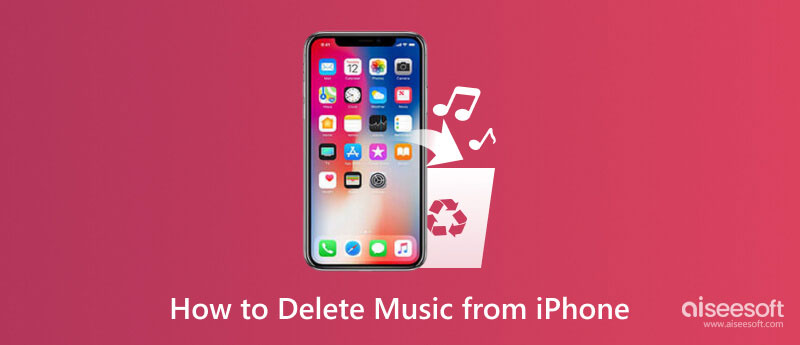
Una cosa que puedes hacer es transferir archivos de música desde tu iPhone a la computadora. Aiseesoft MobieSync es una solución que optimizará tu iPhone con la transferencia de datos. Conectar su teléfono inteligente permitirá que el software categorice todos los archivos, como fotos, música, videos, contactos y más. Muestra todos los tamaños de archivos, para que puedas elegir cuál eliminar o exportar. Además, tiene una función de seleccionar todo para administrar archivos de forma masiva. Puedes probar Aiseesoft MobieSync en Windows y Mac de forma gratuita.

Descargas
100% Seguro. Sin anuncios.
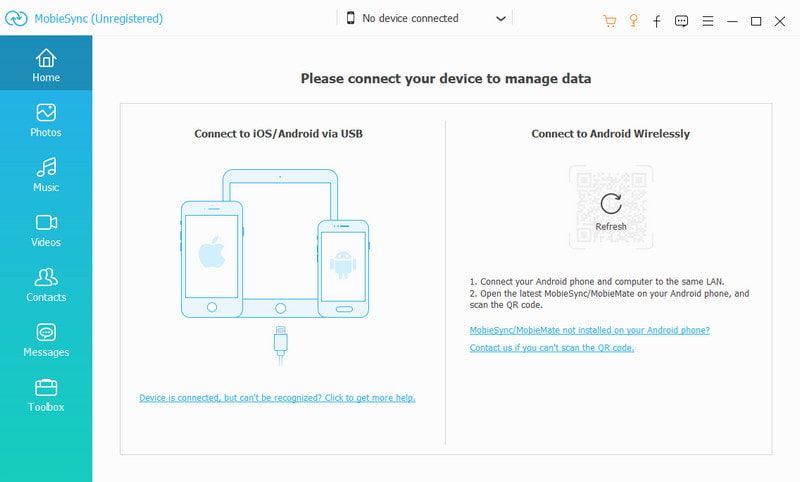
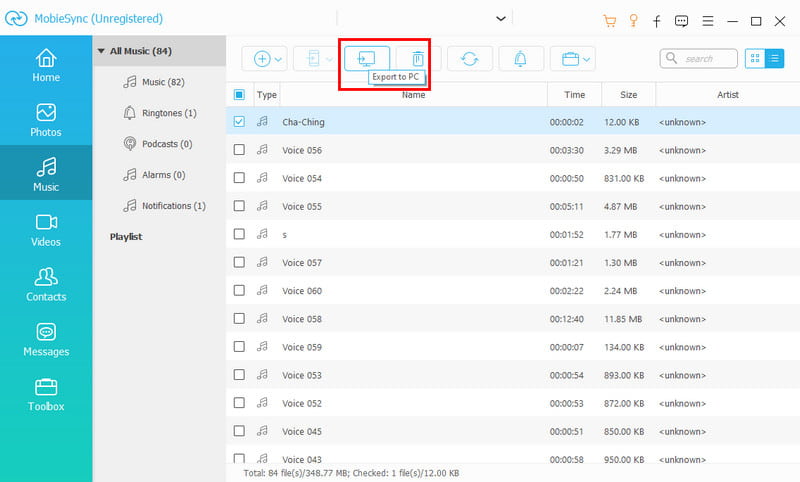
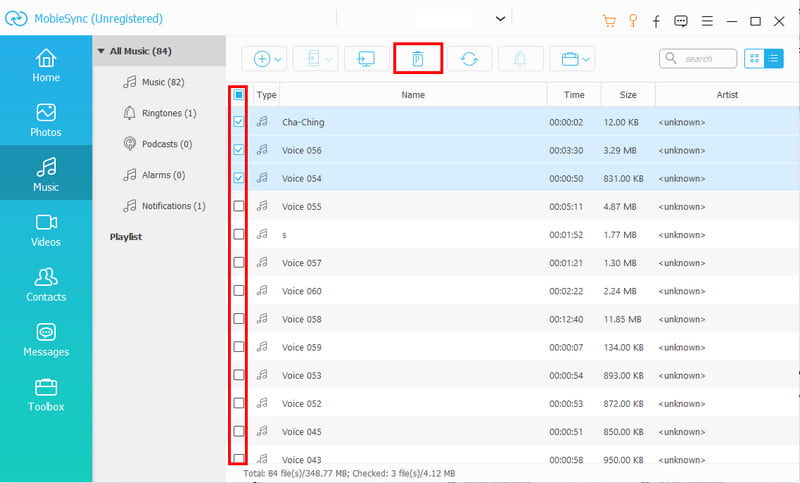
Una de las formas predeterminadas de eliminar archivos en iPhone es a través de la aplicación Configuración. Al menos con este método, no seleccionarás individualmente canciones o artistas para borrar, pero te permite seleccionar varios álbumes para eliminar. Pero, por supuesto, puedes elegir archivos, simplemente sigue los pasos a continuación:
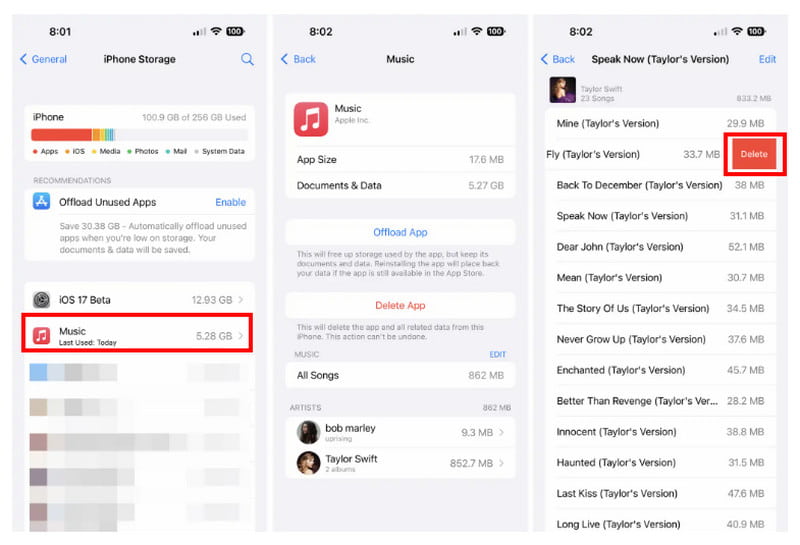
Si utiliza Apple Music para escuchar canciones, iTunes es el mejor lugar para administrar sus archivos de audio. Este método requerirá que uses una computadora y la última versión de la aplicación iTunes. Si cumple con los requisitos, comience a seguir las demostraciones a continuación:
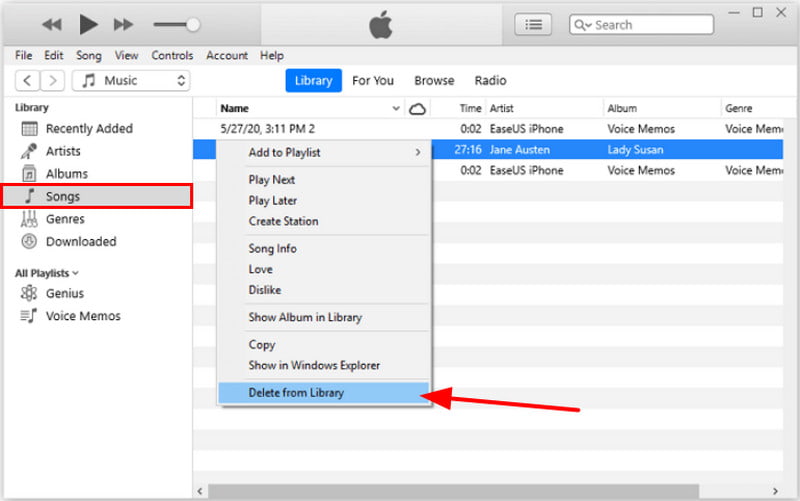
Si solo decides borrar algunas canciones, puedes hacerlo manualmente dentro de la aplicación Música. El método sólo le permite buscar fácilmente artistas o canciones, pero sólo es una buena opción para la eliminación individual. Si te parece bien, aquí tienes los pasos a seguir:
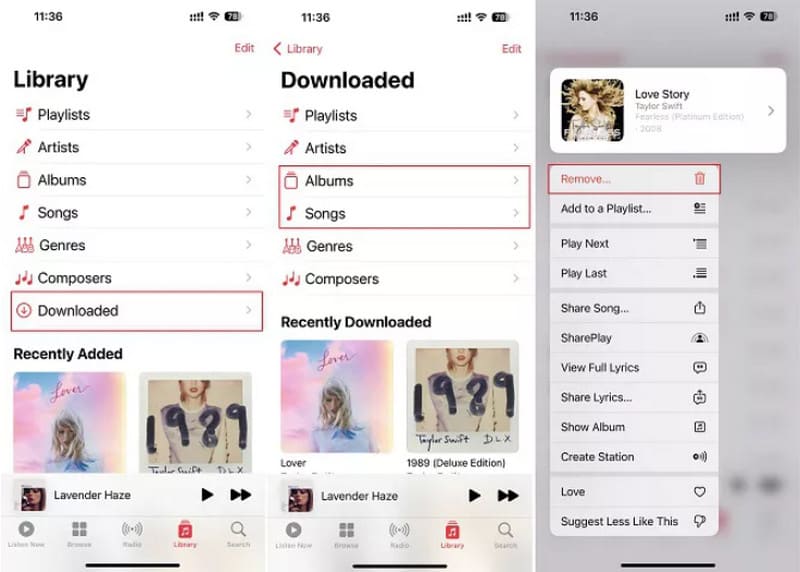
A continuación se ofrecen más consejos para los usuarios de iPhone que confían en Apple Music para disfrutar de la música a diario.
¿Cómo elimino canciones de mi iPhone pero no de Apple Music?
Puede eliminar canciones desde la aplicación Configuración. Desde el menú Almacenamiento del iPhone, busque otras aplicaciones de transmisión de música. Luego, ábrelos para elegir las canciones que deseas eliminar. Toque en el Borrar para eliminar archivos de audio no deseados.
¿Cómo elimino completamente Apple Music?
Vaya a configuración y elija el General opción. Toque en el Almacenamiento de iPhone opción y busque la aplicación Música de la lista. Tócalo y elige el Eliminar aplicación para eliminar Apple Music de su teléfono.
¿Cómo elimino una biblioteca de iTunes?
Deberá iniciar Finder en la computadora. Asegúrese de que la aplicación iTunes esté cerrada. Luego, presione el Go botón y seleccione Inicio. Navega hacia el Música carpeta y elija la opción iTunes. Selecciona el iTunes Music Library.xml y ITunes Library.itl opciones y eliminarlas.
¿Eliminar la aplicación Música en iPhone eliminará todas las canciones descargadas?
Sí. Al elegir la opción Eliminar aplicación del almacenamiento del iPhone, se eliminarán tanto la aplicación como los datos. Sin embargo, elegir la función Descargar aplicación le permite conservar las canciones descargadas. Puede reinstalar la aplicación y los datos anteriores se cargarán automáticamente.
¿Cómo borrar grabaciones de voz en un iPhone?
Elimine rápidamente las grabaciones de notas de voz abriendo la aplicación Notas de voz en su teléfono. Busque en la lista el archivo de audio de destino. presione el Editar en la esquina superior derecha y luego seleccione la grabación. presione el La Basura icono en la parte inferior derecha de la pantalla.
Conclusión
Todas las formas posibles de borrar música en iPhone se discuten aquí. Utilice cualquiera de los métodos para liberar espacio y optimizar el dispositivo. Mientras tanto, utilice Aiseesoft MobieSync para transferir o eliminar archivos rápidamente. Descarga gratis la mejor aplicación de administración de archivos en Windows o Mac para ver más funciones increíbles.
Eliminar iPhone
1.1 Cómo eliminar todo en iPhone
1.2 Cómo eliminar música de iPhone
1.3 Cómo eliminar canciones de iPhone
1.4 Cómo eliminar imágenes del iPhone
1.5 Cómo borrar fotos de iPhone
1.6 Cómo borrar mensajes en iPhone
1.7 Cómo eliminar contactos en iPhone
1.8 Cómo eliminar descargas de iPhone
1.9 Cómo eliminar marcadores en iPhone

El administrador de datos profesional de iPhone/Android y la transferencia para transferir varios archivos entre el teléfono iOS/Android y la computadora y entre dos teléfonos móviles en 1 clic.
100% Seguro. Sin anuncios.